¿Quiere grabar algo de audio en su computadora pero no puede contar con el micrófono incorporado debido a su mala calidad? ¿O te sorprende que no haya un micrófono que se pueda usar en la computadora?
Bueno, en este caso, tendrás que llegar a uno. Es posible que tenga un micrófono a mano... pero el conector no parece encajar en el puerto de ninguna manera. ¿Cómo se supone que vas a conseguirlo ahora? Aquí hay varios métodos que puede usar para conectar sin problemas su micrófono a su computadora. Verificar Cómo arreglar el micrófono que no funciona en Windows.

1. La manera fácil: use el puerto de auriculares/micrófono

Es casi seguro que tiene un auricular en alguna parte, o al menos un micrófono con un conector de 1/8"; Que podría haber sido incluido con su teléfono, por ejemplo.
También es muy probable que su computadora tenga un puerto de micrófono o un conector para auriculares con micrófono incorporado. Algunas computadoras pueden tener un puerto de 1/4", por lo que necesitará un adaptador adecuado para conectar los auriculares en este caso.
En una computadora de escritorio, el puerto se encontrará en la parte posterior del dispositivo. Afortunadamente, muchos sistemas modernos también tienen un puerto dedicado en la parte frontal, generalmente ubicado junto al puerto USB y posiblemente un lector de tarjetas SD.
Todo lo que tiene que hacer es conectar los auriculares y comprobar los resultados. Puedes probarlo en un juego en línea o grabar un video con tu cámara web. Incluso puede iniciar una llamada de Skype o Zoom o simplemente usar un editor de audio como Audacity para verificar que la entrada de voz esté funcionando. ¡Solo asegúrate de levantar el micrófono antes de tocar el disco! Verificar Cómo probar tu micrófono en Windows.
2. Usa diferentes opciones de micrófono USB
USB también es una excelente opción para conectar micrófonos a su computadora. Esto se divide en tres opciones:
- Utilice un micrófono USB.
- Conecte el micrófono Phono a través de un adaptador USB o una tarjeta de sonido dedicada.
- Conecte un micrófono Phono o XLR a través de un mezclador USB.
Si tiene un micrófono o auricular USB, debe instalarse casi inmediatamente después de la instalación. Nuevamente, esta es la solución más fácil y le permite ponerse al día rápidamente con lo que desea grabar.
Usar un adaptador USB es otra buena opción. Estos dispositivos se pueden comprar en línea por unos pocos dólares de Amazon Le permitirá conectar su micrófono o auriculares existentes.
¿Planea usar un mezclador USB? Si ya posee un micrófono XLR y no ve la necesidad de uno adicional, esta es una buena manera de conectarlo. Un sintetizador USB también tiene otras ventajas. Por ejemplo, es perfecto para hacer podcasts o grabarte tocando un instrumento. Verificar Cómo comenzar con el podcasting: una guía de podcasting para principiantes.
3. Usa un micrófono XLR con un adaptador

¿Tiene un micrófono XLR de alta calidad que desea conectar a su computadora pero no quiere comprar un sintetizador USB? La opción más económica es conectar un micrófono XLR a un adaptador TRS, que puedes encontrar en Amazon. Que viene en diferentes formas y tamaños, desde sencillos convertidores XLR a Phono, hasta divisores convertidores Y.
Todo lo que tiene que hacer es enchufar el adaptador en el puerto del micrófono de su computadora y luego enchufar el micrófono XLR en el adaptador. (Tenga en cuenta que el XLR parecerá muy silencioso sin una fuente de alimentación fantasma, así que asegúrese de conectar uno de estos también).
4. Usa tu teléfono como un micrófono de PC
Cabe destacar que es posible utilizar su teléfono móvil como un micrófono para PC. Como sabes, tu smartphone tiene un micrófono incorporado. ¡Así te escuchan las personas a las que llamas!
El uso de este micrófono le permite ahorrar dinero en lugar de comprar un micrófono dedicado para su computadora. Es una excelente opción para configurar un micrófono cuando sea necesario y funciona a través de USB, Bluetooth y Wi-Fi.
La mejor opción para esto es usar un micrófono WO de Wolicheng Tech. Deberá instalar la aplicación en su dispositivo Android o iOS, así como instalar los controladores y el cliente en su PC con Windows. (WO Mic también funciona con Linux, y se pueden encontrar aplicaciones similares para iOS).
Descargar: WO Mic para Android Android | iOS (Gratis)
Echa un vistazo a nuestra mirada en profundidad a WO Mic para aprender cómo configurarlo Y usa tu smartphone como micrófono para PC.
5. Usa un micrófono Bluetooth
Todas las soluciones de micrófono anteriores se basan en una conexión de cable dedicada. Como probablemente sepa, las cosas pueden volverse desordenadas y desordenadas.
¿No sería genial tener una solución inalámbrica?
Los micrófonos (y auriculares) Bluetooth existen desde hace un tiempo y su calidad continúa mejorando. Los micrófonos Bluetooth existentes tienen una construcción avanzada y calidad de sonido para un uso confiable con su computadora.
Si bien puede no ser ideal para producir canciones con sonido profesional, un micrófono Bluetooth es ideal para juegos en línea, podcasts y vlogs.
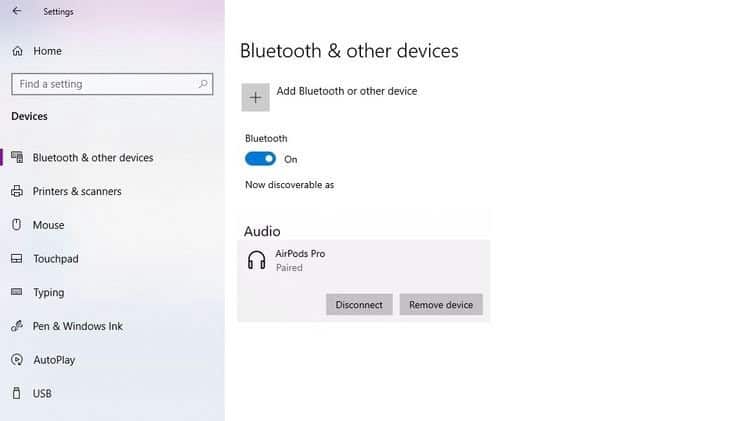
Conectar un micrófono Bluetooth puede no ser tan simple como conectarlo con un cable, pero no es tan lejos. Comience por determinar si su computadora tiene tecnología Bluetooth incorporada. Puede verificar esto en Windows presionando la tecla . Windows + I y seleccione Dispositivos -> Bluetooth y otros dispositivos. Si Bluetooth está disponible, aparecerá un interruptor de encendido/apagado.
De lo contrario, deberá agregar un dongle Bluetooth. Que es muy asequible y se puede obtener en línea de Amazon por unos pocos dólares.
Para conectar un micrófono o unos auriculares, consulte las instrucciones del dispositivo para configurarlo en el modo de descubrimiento. A continuación, en su computadora, haga clic en Agregar Bluetooth u otro dispositivo y siga los pasos para establecer una conexión. Es posible que deba ingresar su PIN.
Después de unos momentos, el micrófono Bluetooth debería estar emparejado con su computadora. ¿Tener un problema? Nuestra guía debería ayudar Para configurar Bluetooth en Windows 10.
Conecte suavemente el micrófono a la computadora
Casi cualquier forma de micrófono se puede conectar a su computadora. Phono, XLR, USB e incluso dispositivos Bluetooth pueden hacer el trabajo.
Conectar un micrófono a su computadora es simple. Para resumir, puede hacer esto de la siguiente manera:
- Conecte el micrófono a la toma de auriculares/micrófono.
- Utilice un micrófono USB o una tarjeta de sonido USB para conectar el micrófono.
- Conecta un micrófono XLR a la interfaz de audio de tu computadora usando un adaptador.
- Utilice su teléfono móvil como un micrófono mediante una aplicación.
- Mantenga las cosas simples y sin cables usando un micrófono Bluetooth con su computadora.
Si conecta su micrófono y descubre que la calidad no está a la altura de su estándar, siempre puede considerar actualizarlo también. Ahora puedes ver ¿El sonido no funciona en Windows? Estos son los pasos para solucionar los problemas de bloqueo de audio.







